'>

অনেক লোক রিপোর্ট করেছে যে তারা পেয়েছে রকেট লিগ লাগল ইস্যু, বিশেষত রকেট লীগের আপডেটের পরে। সব কিছু অচল করে দেওয়া। অবিশ্বাস্যরূপে হতাশার কথা উল্লেখ না করা।
তবে চিন্তা করবেন না, এই পোস্টে সমাধানগুলি দিয়ে অনেকেই তাদের রকেট লিগের সমস্যাগুলি সমাধান করেছেন, এতে আপনার জন্য 6 টি সমাধান সমাধান করার জন্য রকেট লীগের লিগ ঠিক করুন । আপনি সংযোগ ল্যাগ বা এফপিএস ড্রপ জাতীয় সমস্যা পাচ্ছেন না কেন, এই পোস্টটি সমস্যার সমাধান করতে আপনাকে সহায়তা করবে। সুতরাং আপনি রকেট লীগ পরিত্যাগ করার আগে পড়ুন…
কম্পিউটারে রকেট লিগের জন্য 6 টি ঠিক করা
এখানে কয়েকটি ফিক্স রয়েছে যা অন্য ব্যবহারকারীদের তাদের রকেট লিগের পিছনে ইস্যু সমাধান করতে সহায়তা করেছে। এই সমাধানগুলি ব্যবহার করে দেখুন:
- সর্বশেষতম গেম প্যাচ ইনস্টল করুন
- আপনার সিপিইউকে ওভারক্লাক করা বন্ধ করুন
- গ্রাফিক্স কার্ড ড্রাইভার এবং নেটওয়ার্ক ড্রাইভার আপডেট করুন
- গেমের সেটিংস কনফিগার করুন
- উইন্ডোজ সিস্টেম আপডেট করুন
- উইন্ডোজ সেটিংস কনফিগার করুন
1 স্থির করুন: সর্বশেষতম গেম প্যাচ ইনস্টল করুন
রকেট লিগের গেম আপডেটগুলি পরীক্ষা করার জন্য সমস্যাটি সমাধানের জন্য সর্বশেষ গেম প্যাচ ইনস্টল করার পরামর্শ দেওয়া হচ্ছে।
সাইকোনিক্স যেমন জানিয়েছে যে এটি একটি জ্ঞাত সমস্যা এবং তারা এই ইস্যুতে সক্রিয়ভাবে কাজ করছে, তারা জানা বাগগুলি ঠিক করতে এবং গেমিংয়ের অভিজ্ঞতার উন্নতি করতে আপডেটগুলি প্রকাশ করে চলে। এবং সম্প্রতি তারা এর সাথে একটি আপডেট প্রকাশ করেছে সংযোগ গুণ সূচক বৈশিষ্ট্য, যাতে আপনার ল্যাগ ইস্যু সম্পর্কে আরও ভাল ধারণা থাকতে পারে এবং তারপরে এটি ঠিক করতে পারেন।
সুতরাং আপনার বাষ্পে বা অফিশিয়াল ওয়েবসাইট থেকে গেম আপডেটটি পরীক্ষা করা উচিত এবং রকেট লিগ আপ টু ডেট রাখুন।
ফিক্স 2: আপনার সিপিইউকে ওভারক্লক করা বন্ধ করুন
বর্ধিত সিপিইউ গতি আপনার গেমের স্থায়িত্বকে ক্ষুন্ন করতে পারে। আপনি যদি নিজের সিপিইউকে ওভারলক করে রেখে থাকেন এবং তারপরে আপনার রকেট লিগ পিছিয়ে যায়, আপনার সিপিইউ ঘড়ির গতিটি ডিফল্টে ফিরে যেতে হবে। এটি যদি আপনার সমস্যার সমাধান করে দেয় তবে দুর্দান্ত! তবে যদি তা না হয় তবে আরও দুটি সমাধান রয়েছে যা আপনি চেষ্টা করতে পারেন…
ফিক্স 3: গ্রাফিক্স কার্ড ড্রাইভার এবং নেটওয়ার্ক ড্রাইভার আপডেট করুন
নিখোঁজ বা পুরানো গ্রাফিক্স কার্ড ড্রাইভার এফপিএস ড্রপ সৃষ্টি করতে পারে, যখন হারিয়ে যাওয়া বা পুরানো নেটওয়ার্ক অ্যাডাপ্টার ড্রাইভার সংযোগ ব্যবস্থার সমস্যার কারণ হতে পারে, সুতরাং আপনার কম্পিউটারের ড্রাইভারগুলি আপ টু ডেট রয়েছে যাচাই করে নিন এবং যা আপডেট নেই তাদের আপডেট করুন ।
আপনি যেতে পারেন প্রস্তুতকারকের ওয়েবসাইট আপনার কম্পিউটারে ড্রাইভারের সর্বশেষতম সংস্করণটি ডাউনলোড এবং ইনস্টল করতে এবং আপনার উইন্ডোজ সিস্টেমের সাথে মিলে যাওয়া ড্রাইভারটি ইনস্টল করতে ভুলবেন না। এটি সময়সাপেক্ষ।
আপনার যদি সময় বা ধৈর্য না থাকে তবে আপনি এটি দিয়ে স্বয়ংক্রিয়ভাবে এটি করতে পারেন ড্রাইভার সহজ ।
ড্রাইভার ইজি স্বয়ংক্রিয়ভাবে আপনার সিস্টেমটিকে সনাক্ত করবে এবং এর জন্য সঠিক ড্রাইভারগুলি খুঁজে পাবে। আপনার কম্পিউটারটি ঠিক কোন সিস্টেমে চলছে তা জানা দরকার নেই, আপনার ভুল ড্রাইভারটি ডাউনলোড এবং ইনস্টল করার ঝুঁকি থাকা দরকার না এবং ইনস্টল করার সময় আপনার কোনও ভুল করার বিষয়ে চিন্তা করার দরকার নেই।
আপনি ড্রাইভার ইজির ফ্রি বা প্রো সংস্করণ দিয়ে স্বয়ংক্রিয়ভাবে আপনার ড্রাইভার আপডেট করতে পারেন। তবে প্রো সংস্করণটির সাথে এটি মাত্র ২ টি ক্লিক নেয় (এবং আপনি সম্পূর্ণ সমর্থন এবং 30 দিনের অর্থ ফেরতের গ্যারান্টি পাবেন):
1) ডাউনলোড করুন এবং ড্রাইভ ইজি ইনস্টল করুন।
2) চালক ইজি চালান এবং ক্লিক করুন এখন স্ক্যান করুন বোতাম ড্রাইভার ইজি তারপরে আপনার কম্পিউটারটি স্ক্যান করবে এবং কোনও সমস্যা ড্রাইভার সনাক্ত করবে।

3) ক্লিক করুন হালনাগাদ এই ড্রাইভারটি স্বয়ংক্রিয়ভাবে সঠিক সংস্করণটি ডাউনলোড করতে পতাকাঙ্কিত ড্রাইভারের পাশের বোতামটি (আপনি এটি দিয়ে এটি করতে পারেন বিনামূল্যে সংস্করণ), তারপরে এটি আপনার কম্পিউটারে ইনস্টল করুন।
বা ক্লিক করুন সমস্ত আপডেট করুন আপনার সিস্টেমে হারিয়ে যাওয়া বা পুরানো সমস্ত ড্রাইভারের সঠিক সংস্করণ স্বয়ংক্রিয়ভাবে ডাউনলোড এবং ইনস্টল করুন (এটির জন্য প্রয়োজন প্রো সংস্করণ - আপনি ক্লিক করলে আপনাকে আপগ্রেড করার জন্য অনুরোধ জানানো হবে সমস্ত আপডেট করুন )।
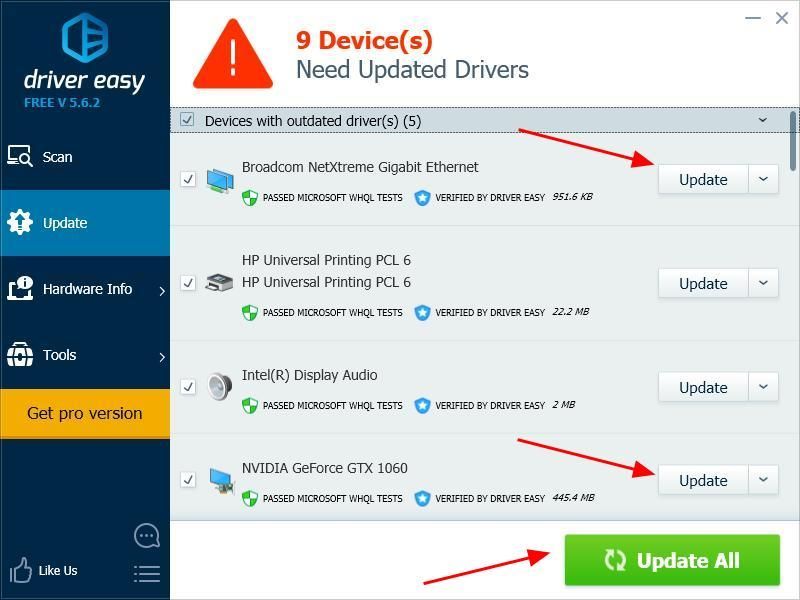
৪) আপডেট করার পরে আপনার কম্পিউটারটি পুনরায় চালু করুন এবং গেমটি কাজ করে কিনা তা খোলার জন্য।
ফিক্স 4: গেমের সেটিংস কনফিগার করুন
আপনার রকেট লিগের ভুল সেটিংস ল্যাগ সমস্যার কারণ হতে পারে, সুতরাং আপনার রকেট লিগে নিম্নলিখিত সেটিংসটি পরীক্ষা করা উচিত।
1) আপনার কম্পিউটারে আপনার রকেটলিগ.এক্সই ফাইলটি সংরক্ষণ করা হলে সেই স্থানে যান।
2) রাইট ক্লিক করুন রকেটলিগ.এক্স , এবং নির্বাচন করুন সম্পত্তি ।
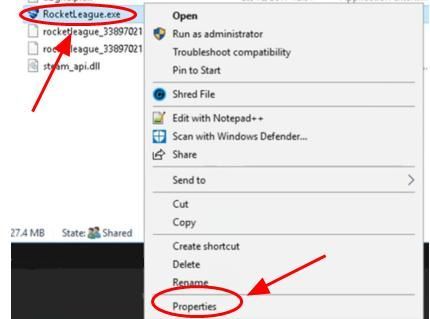
3) ক্লিক করুন সামঞ্জস্যতা ট্যাব পাশের বাক্সটি চেক করুন উচ্চ ডিপিআই স্কেলিং আচরণটি ওভাররাইড করুন। স্কেলিং সম্পাদনা করেছেন: , এবং নিশ্চিত করুন প্রয়োগ তালিকায় নির্বাচিত হয়, তার পরের বাক্সটি চেক করুন পূর্ণস্ক্রিন অপ্টিমাইজেশন অক্ষম করুন ।

4) ক্লিক করুন প্রয়োগ করুন এবং ঠিক আছে বাঁচাতে.

তারপরে আপনার কম্পিউটারটি পুনরায় চালু করুন, আরও ভাল কাজ করে কিনা তা দেখতে আপনার রকেট লীগ চালু করুন।
ফিক্স 5: আপডেট উইন্ডোজ সিস্টেম
রকেট লিগ ল্যাগ ইস্যুটি সমাধান করার জন্য, আপনার উইন্ডোজকে আপ টু ডেট রাখা উচিত, কারণ সর্বশেষতম উইন্ডোজ সিস্টেমটি সেরা সম্ভাব্য কম্পিউটার পারফরম্যান্স আনতে পারে এবং এটি গেমিংয়ের অভিজ্ঞতাও উন্নত করতে পারে।
সুতরাং আপনি যেতে হবে হালনাগাদ এর জন্য অনুসন্ধান করুন আপনার কম্পিউটারে এবং উপলভ্য উইন্ডোজ আপডেটগুলি ডাউনলোড করুন এবং আপনার রকেট লিগ আবার চেষ্টা করুন।

6 ফিক্স: উইন্ডোজ সেটিংস কনফিগার করুন
কম্পিউটারের দুর্বল পারফরম্যান্স রকেট লিগের পিছনে সমস্যার কারণ হতে পারে, সুতরাং উইন্ডোজ আপডেটের পরে আপনার কম্পিউটারে কিছু সেটিংসকেও সর্বোত্তম পারফরম্যান্স তৈরি করতে আপনার কনফিগার করা উচিত।
রকেট লিগ এবং অন্যান্য গেমগুলির জন্য কম্পিউটারের পারফরম্যান্সকে বাড়াতে আমরা আরও অনেক কিছুই করতে পারি এবং আমরা এই পোস্টে সেগুলি কভার নাও করতে পারি। তবে আমরা কিছু গুরুত্বপূর্ণ সেটিংস নীচে তালিকাভুক্ত করেছি।
1. টাস্ক ম্যানেজারে স্টার্টআপ প্রোগ্রামগুলি সীমাবদ্ধ করুন
প্রারম্ভকালে প্রচুর প্রচলিত প্রোগ্রামগুলি আপনার কম্পিউটারকে ধীর করতে পারে, তাই আপনার স্টার্টআপ প্রোগ্রামগুলি পরীক্ষা করে সীমাবদ্ধ করা উচিত। এটি করতে, নীচের পদক্ষেপগুলি অনুসরণ করুন:
1) আপনার কীবোর্ডে, টিপুন উইন্ডোজ লোগো কী  এবং আর একই সাথে অনুরোধ চালান বাক্স
এবং আর একই সাথে অনুরোধ চালান বাক্স
2) প্রকার টাস্কমিগার এবং ক্লিক করুন ঠিক আছে ।

3) টাস্ক ম্যানেজারে, ক্লিক করুন শুরু ট্যাব, প্রোগ্রাম বা অ্যাপ্লিকেশন নির্বাচন করুন যা প্রারম্ভকালে স্বয়ংক্রিয়ভাবে চালানোর দরকার নেই এবং ক্লিক করুন অক্ষম করুন ।
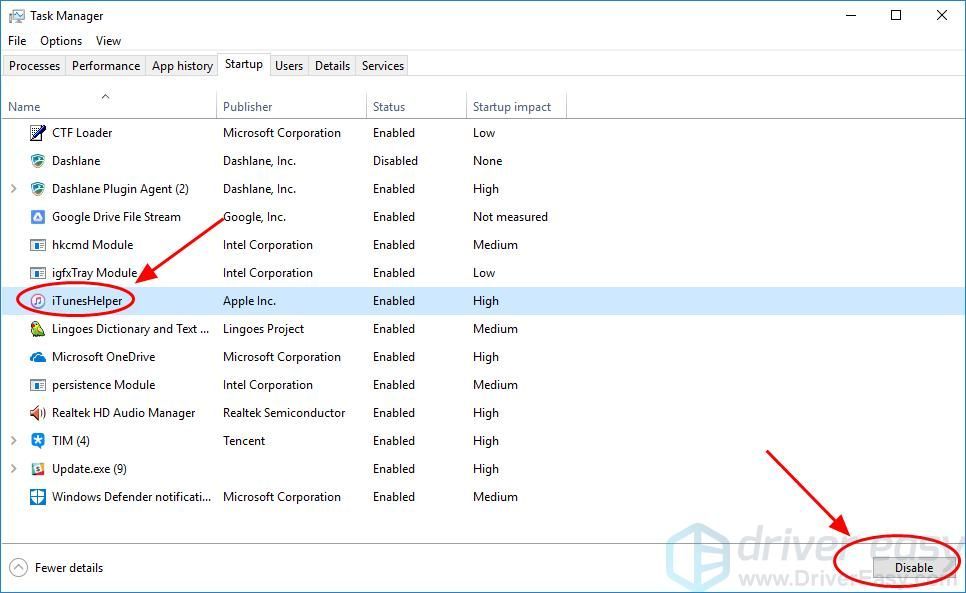
আপনি যখন বুট করবেন তখন আপনার কম্পিউটারের চমত্কারভাবে আরও ভাল পারফরম্যান্স করা উচিত। আপনার যদি সেই প্রোগ্রামটি পরে চালাতে হয় তবে আপনি এটি খোলার জন্য ক্লিক করতে পারেন।
২. বুট প্রসেসরের সংখ্যা পরিবর্তন করুন
আপনার কম্পিউটারটি বুট করার সময় আপনি প্রসেসরের সংখ্যাও পরিবর্তন করতে পারেন এবং এটি আপনার গেমের কর্মক্ষমতা বাড়াতে সহায়তা করতে পারে।
1) আপনার কীবোর্ডে, টিপুন উইন্ডোজ লোগো কী  এবং আর একই সাথে অনুরোধ চালান বাক্স
এবং আর একই সাথে অনুরোধ চালান বাক্স
2) প্রকার মিসকনফিগ এবং ক্লিক করুন ঠিক আছে ।

3) ক্লিক করুন বুট ট্যাব, আপনার নির্বাচন করুন উইন্ডোজ সিস্টেম , এবং ক্লিক করুন উন্নত বিকল্প ।

4) পাশের বাক্সটি চেক করুন সংখ্যা প্রসেসরের , এবং নির্বাচন করুন সর্বোচ্চ নম্বর উপলব্ধ । আমার মধ্যে সর্বোচ্চ সংখ্যা 4, তাই আমি 4 নির্বাচন করি select

5) ক্লিক করুন ঠিক আছে বাঁচাতে. তারপর ক্লিক করুন প্রয়োগ করুন এবং ঠিক আছে শেষ.

6) আপনাকে পুনঃসূচনা করতে বলার জন্য আপনাকে একটি কথোপকথন প্রেরণ করা হবে, নির্বাচন করুন পুনরায় আরম্ভ না করে অস্তিত্ব কারণ নীচের সেটিংসটি কনফিগার করার পরে আপনার পুনরায় চালু হবে।

৩. সিস্টেমের বৈশিষ্ট্যগুলিতে সেটিংস সামঞ্জস্য করুন
1) প্রকার এই পিসি মধ্যে অনুসন্ধান করুন এ বক্স শুরু করুন বোতাম, ডান ক্লিক করুন এই পিসি , এবং নির্বাচন করুন সম্পত্তি ।
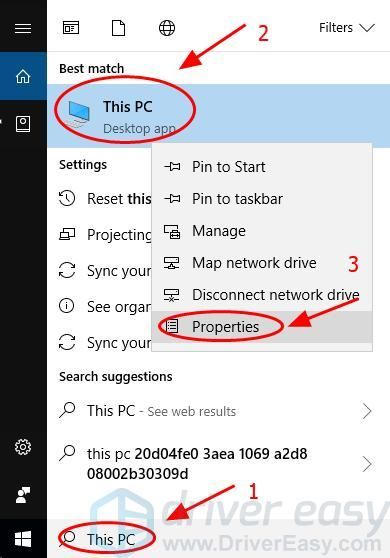
2) ক্লিক করুন উন্নত সিস্টেম সেটিংস ।

3) মধ্যে উন্নত ট্যাব, ক্লিক করুন সেটিংস… মধ্যে কর্মক্ষমতা অধ্যায়.

4) ক্লিক করুন উন্নত ট্যাব, নির্বাচন নিশ্চিত করুন প্রোগ্রাম জন্য এর সেরা পারফরম্যান্সের জন্য সামঞ্জস্য করুন: , এবং ক্লিক করুন প্রয়োগ করুন ।

5) ক্লিক করুন ডেটা এক্সিকিউশন প্রতিরোধ ট্যাব, নির্বাচন নিশ্চিত করুন শুধুমাত্র প্রয়োজনীয় উইন্ডোজ প্রোগ্রাম এবং পরিষেবাগুলির জন্য ডিইপি চালু করুন । তারপর ক্লিক করুন প্রয়োগ করুন এবং ঠিক আছে বাঁচাতে.

সেটিংস কনফিগার করার পরে, আপনার কম্পিউটারটি পুনরায় চালু করুন এবং আপনার রকেট লিগটি এখন আরও ভালভাবে কাজ করে কিনা তা দেখুন।
এটাই - এর জন্য ছয় কার্যকর সমাধান রকেট লিগ লাগল আপনার কম্পিউটারে আপনার যদি আরও ভাল ধারণা থাকে তবে নির্দ্বিধায় আমাদের সাথে ভাগ করে নিতে কোনও মন্তব্য যুক্ত করুন।

![[স্থির] স্নিপিং টুল উইন্ডোজ 10/11 এ কাজ করছে না](https://letmeknow.ch/img/knowledge-base/01/snipping-tool-not-working-windows-10-11.jpg)
![[সমাধান] NVIDIA কন্ট্রোল প্যানেল অ্যাক্সেস অস্বীকৃত 2022 গাইড](https://letmeknow.ch/img/knowledge/61/nvidia-control-panel-access-denied-2022-guide.jpg)



